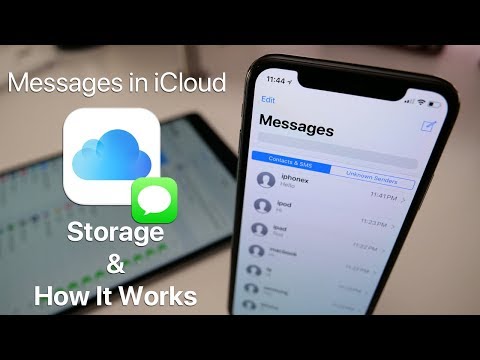
Kandungan
- Apakah Mesej dalam iCloud?
- Bagaimana Menghidupkan Mesej di iCloud
- Bagaimana Menggunakan Mesej di iCloud
- Apple News +
Panduan ini akan menunjukkan kepada anda cara membuat persediaan dan menggunakan Mesej dalam iCloud pada iPhone, iPad dan Mac anda. Kami akan menunjukkan kepada anda langkah-langkah untuk mendapatkan ini dan berjalan, jelaskan apa yang Mesej dalam iCloud adalah, dan mengapa anda mungkin mahu menggunakannya.
Apple mengumumkan Mesej di iCloud pada 2017, tetapi tidak menyampaikan ciri ini kepada pengguna sehingga pertengahan 2018. Anda perlu memasang kemas kini iOS 11.4 pada iPhone dan iPad anda untuk menggunakannya. Anda juga perlu memasang macOS 10.13.5 untuk mendapatkan manfaat penuh ciri-ciri ini.
Apakah Mesej dalam iCloud?

Apakah Mesej dalam iCloud?
Mesej dalam iCloud adalah satu cara untuk menyegerakkan mesej anda ke iCloud dan menyandarkannya. Ini akan menyimpan semua mesej anda yang boleh, dari teks ke iMessages. Ini juga termasuk semua lampiran anda, jadi foto dan video anda akan sentiasa disandarkan.
Dengan mesej baru dalam ciri iCloud semua mesej anda juga akan tetap disegerakkan. Jika anda memadamkan mesej pada satu peranti, ia akan memadamkan pada peranti lain yang dipautkan ke iCloud anda.
Dengan ciri ini dihidupkan semua mesej anda disimpan dalam talian di pelayan Apple dan apabila anda mendapat iPhone atau iPad baru, mesej akan disegerakkan. Ia adalah cara yang berguna untuk menyimpan mesej anda walaupun anda menetapkan iPhone sebagai iPhone baru.
Ciri lain yang berguna ialah dengan Mesej di iCloud, lampiran anda disimpan di iCloud, yang akan membebaskan ruang pada iPhone, iPad dan Mac anda - tanpa perlu memadam benang atau foto apabila ruang berjalan rendah.
Bagaimana Menghidupkan Mesej di iCloud
Anda perlu melakukan kerja persediaan untuk menggunakan Mesej dalam iCloud. Ini termasuk memasang iOS 11.4 atau lebih tinggi, macOS 10.13.5 atau lebih tinggi dan kemudian membolehkan dua pengesahan faktor pada akaun iCloud anda. Pengesahan dua faktor menjadikan akaun iCloud anda lebih selamat. Ini satu peningkatan dari mod dua faktor yang lebih tua Apple ditawarkan dan saya telah menggunakannya untuk masa yang lama tanpa masalah. Ini akan menggunakan storan iCloud anda. Jika anda hanya mempunyai simpanan 5GB percuma dari Apple, anda mungkin tidak mempunyai ruang yang cukup, jadi anda mungkin perlu membeli lebih banyak storan iCloud.
Mesej di iCloud pada iPhone atau iPad
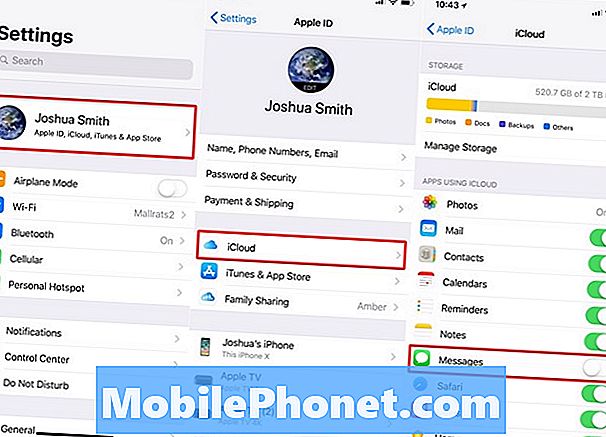
Bagaimana untuk menghidupkan Mesej dalam iCloud pada iPhone dan iPad.
Pada iPhone atau iPad anda, ini adalah bagaimana anda boleh menghidupkan ciri baru ini. Mula di sini, dan kemudian hidupkan pada Mac anda jika anda mempunyai satu.
- Buka Tetapan
- Ketik Nama anda di Atas Tetapan
- Ketik iCloud
- Ketik pada togol untuk Menghidupkan Mesej di iCloud
Anda perlu menukar Mesej di iCloud untuk setiap peranti yang anda gunakan. Ulangi ini pada iPad anda. Tiada pilihan tambahan untuk dihidupkan. Sekiranya anda melakukan ini dengan peranti baru, atau yang tidak terkini, anda harus menyambung ke WiFi dan pasang kuasa supaya penyegerakan itu dapat diselesaikan.
Mesej dalam iCloud pada Mac
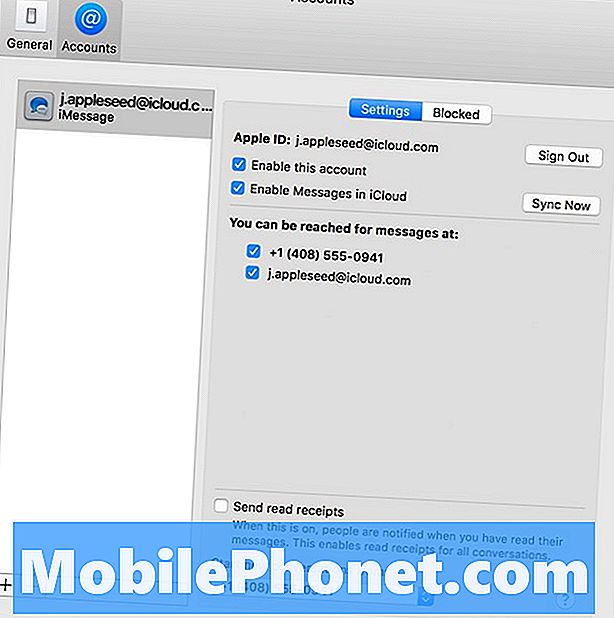
Bagaimana untuk menghidupkan Mesej di iCloud pada Mac.
Di Mac anda, anda boleh menggunakan arahan ini untuk menghidupkan Mesej dalam iCloud. Ia tidak dalam tetapan iCloud, jadi anda perlu masuk ke aplikasi Mesej sebaliknya.
- Buka Mesej
- Klik pada Keutamaan dalam Bar Menu
- Klik pada Akaun
- Klik kotak semak untuk Dayakan Mancah di iCloud
Ini akan menghidupkan ciri pada Mac anda. Jika anda menggunakan berbilang Mac, anda perlu melakukan ini pada setiap komputer anda.
Bagaimana Menggunakan Mesej di iCloud
Dari sini anda tidak perlu melakukan apa-apa untuk menggunakan Mesej dalam iCloud. Ini berlaku di latar belakang dan akan menyegerakkan merentasi semua peranti anda seperti Perpustakaan Foto iCloud.
Anda boleh menguruskannya dengan pergi ke iCloud -> Uruskan Storan -> Mesej -> Perbualan. Dari sana anda boleh memadamkan mesej atau anda boleh mematikan dan memadamkan mesej anda.
iOS 12 vs iOS 11: Apa yang baru dalam iOS 12.2























